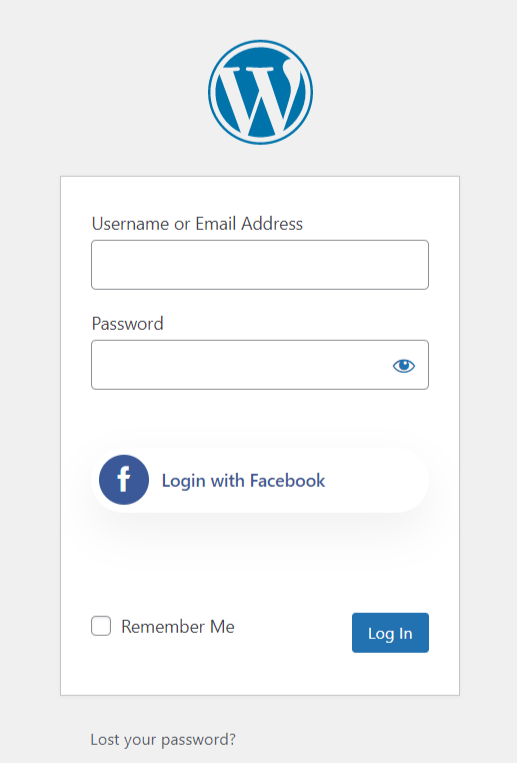WP Social é o plugin de mídia social WordPress definitivo. Integra-se com todas as plataformas de mídia social, incluindo o Facebook. Você pode adicionar opções de login com um clique ao seu site, permitindo que os usuários façam login no seu site usando suas contas do Facebook.
Leia esta documentação para saber como adicionar uma opção de login do WordPress no Facebook em seu site e permitir que os usuários façam login com suas contas.
Começando #
Para permitir que seus visitantes façam login com suas contas do Facebook, primeiro você deve criar um aplicativo do Facebook. O guia a seguir irá ajudá-lo no processo de criação do aplicativo do Facebook. Depois de criar seu aplicativo do Facebook, vá para “Configurações” e configure o “ID do aplicativo” e o “Segredo do aplicativo” de acordo com o seu aplicativo do Facebook. Vamos aprender…
Criar aplicativo do Facebook #
- Vá para https://developers.facebook.com/apps/
- Faça login com seu Facebook (se não estiver logado)
- Clique no menu “Começar”
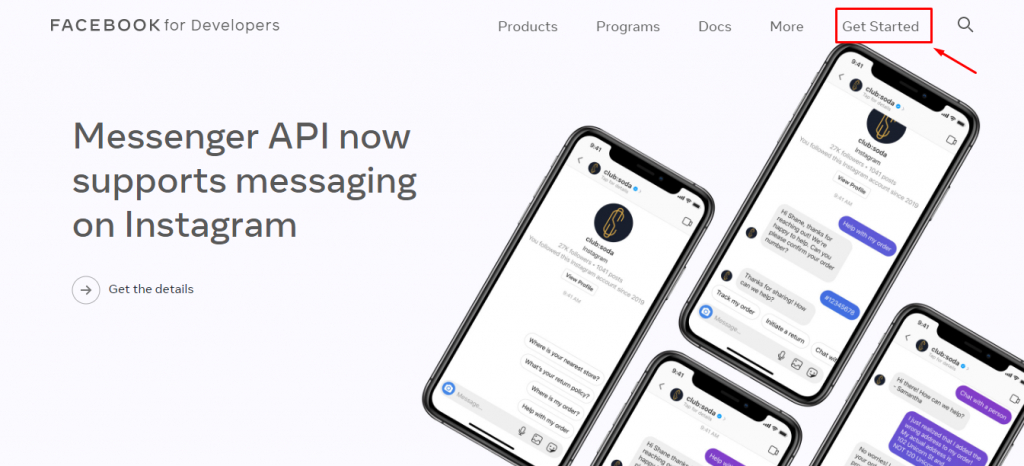
- Agora você será levado para uma fase de registro de três fases. Clique em “Continuar” na primeira fase.
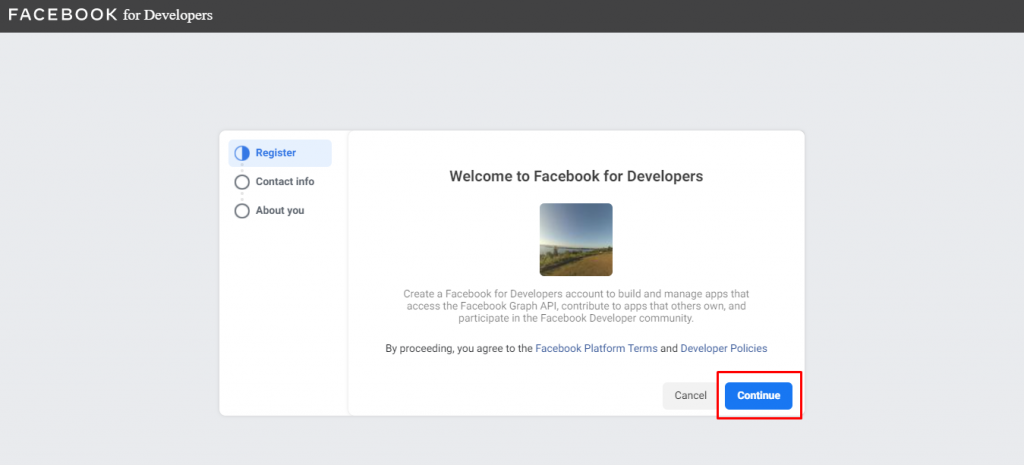
- Na segunda fase, você deverá revisar seu endereço de e-mail e concordar em receber atualizações e e-mails promocionais do Facebook. Clique em “Confirmar e-mail” se você não alterou o endereço de e-mail principal. Se você fez isso, clique em “Atualizar e-mail”.
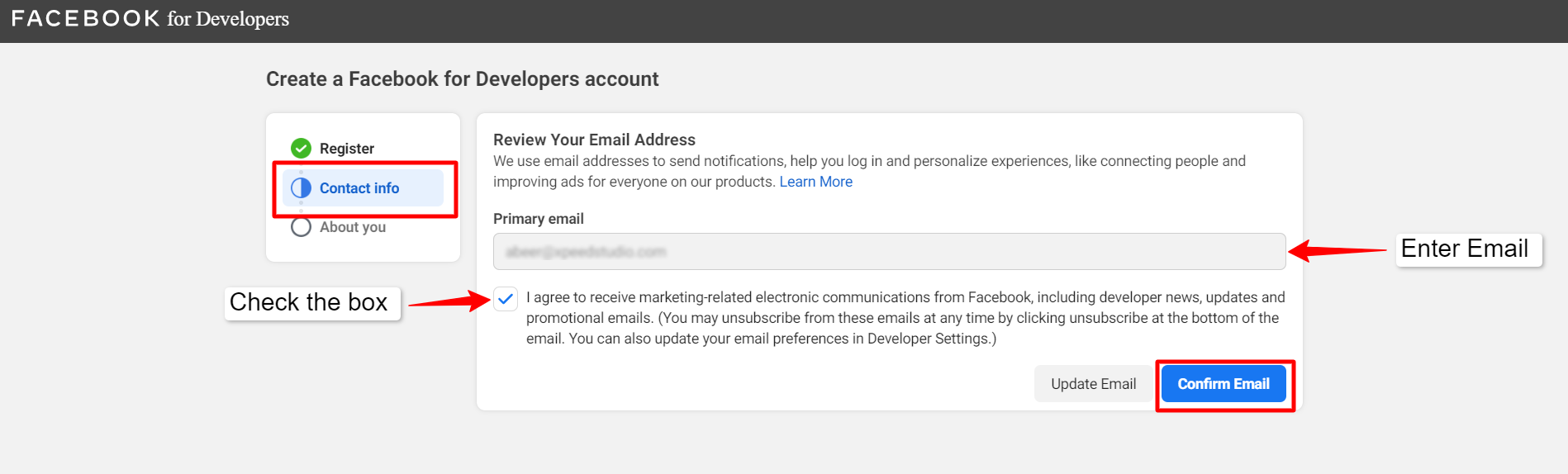
- A fase “Sobre você” solicitará que você escolha o que melhor descreve você. Escolha um e clique em “Confirmar Registro”
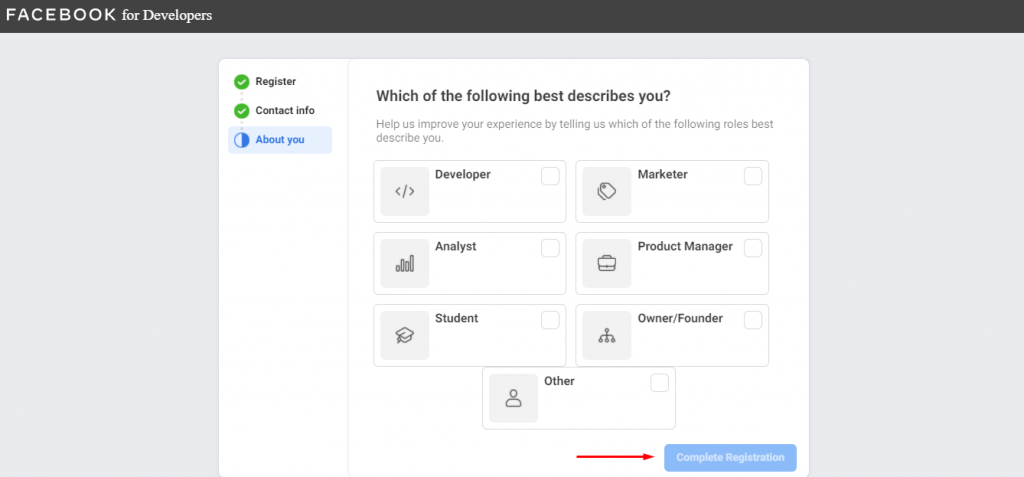
- Agora você será redirecionado para a página principal para começar a criar um aplicativo. Clique em “Criar aplicativo” para prosseguir
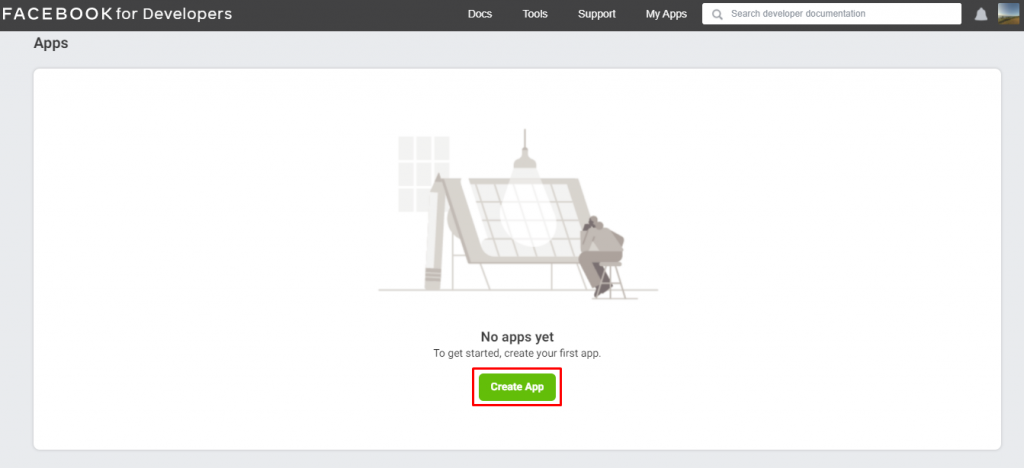
- É hora de definir por que você precisa criar um aplicativo. Escolha um da lista e clique em “Continuar”
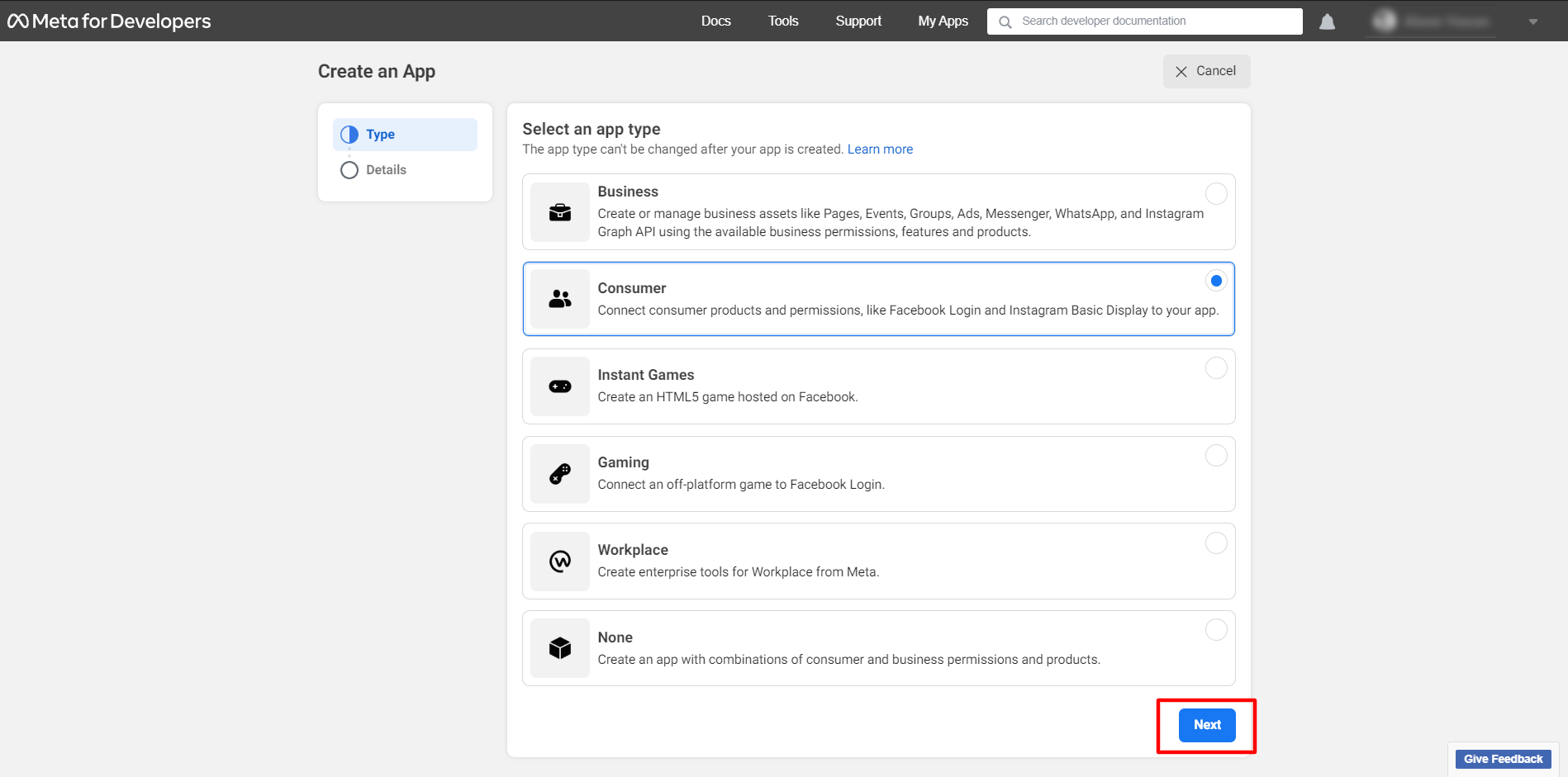
- Defina o nome de exibição do aplicativo e o e-mail de contato do aplicativo e clique em “Criar aplicativo”. Este nome de aplicativo será exibido aos usuários quando eles tentarem “Login com Facebook”. Portanto, certifique-se de fornecer um nome significativo neste campo.
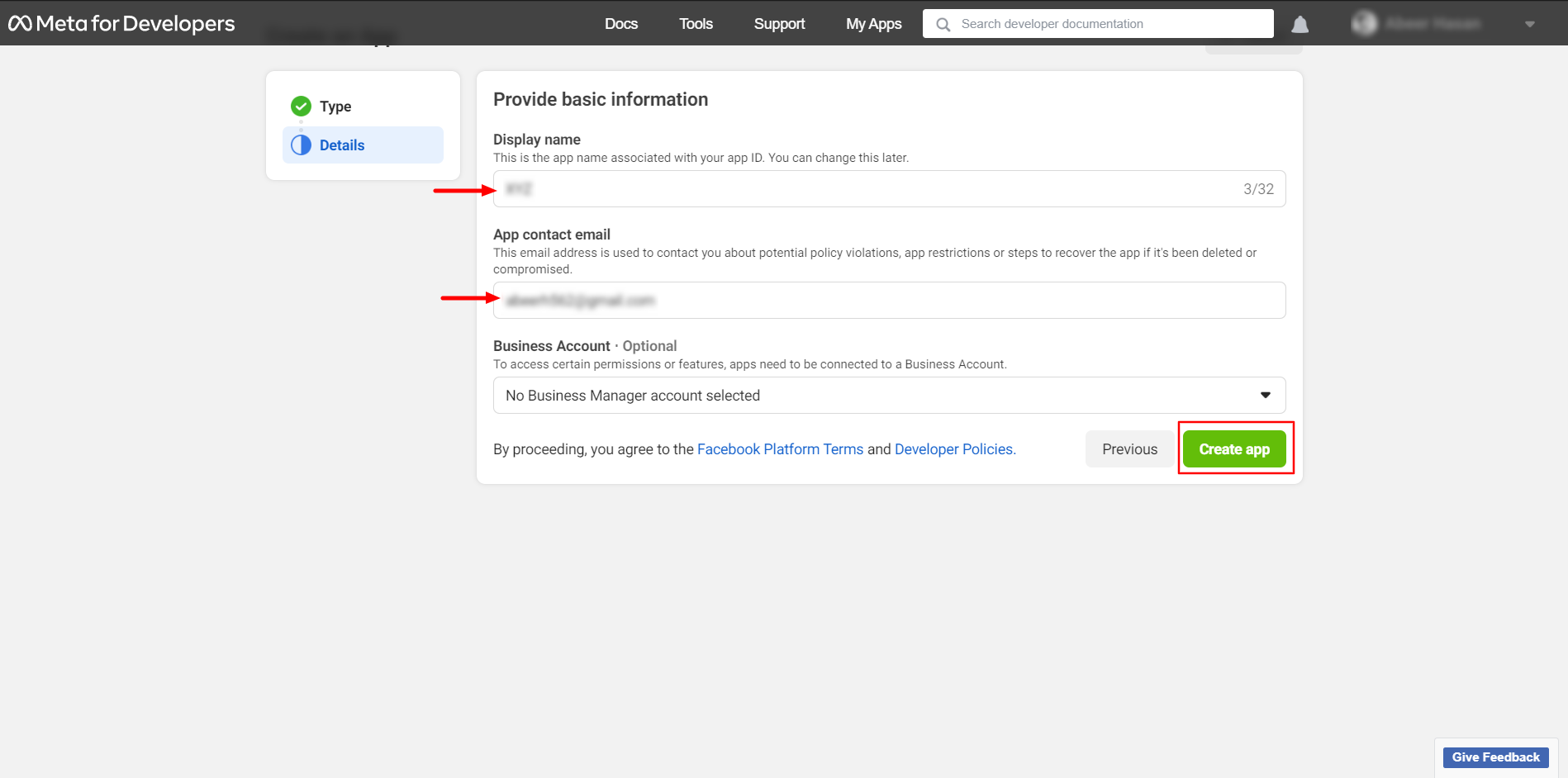
- Para ter certeza de que você não é um bot de spam, você deve prosseguir com uma verificação de segurança reCAPTCHA. Feito isso, clique em “Enviar”
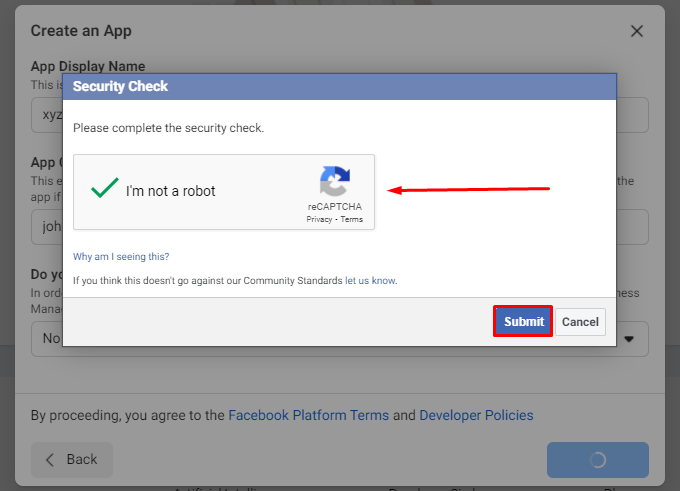
- Na próxima página, clique no “+” do menu “Produtos” à esquerda da página. Agora você será presenteado com uma ampla gama de produtos. Encontre “Login do Facebook” na lista e clique em “Configurar”.
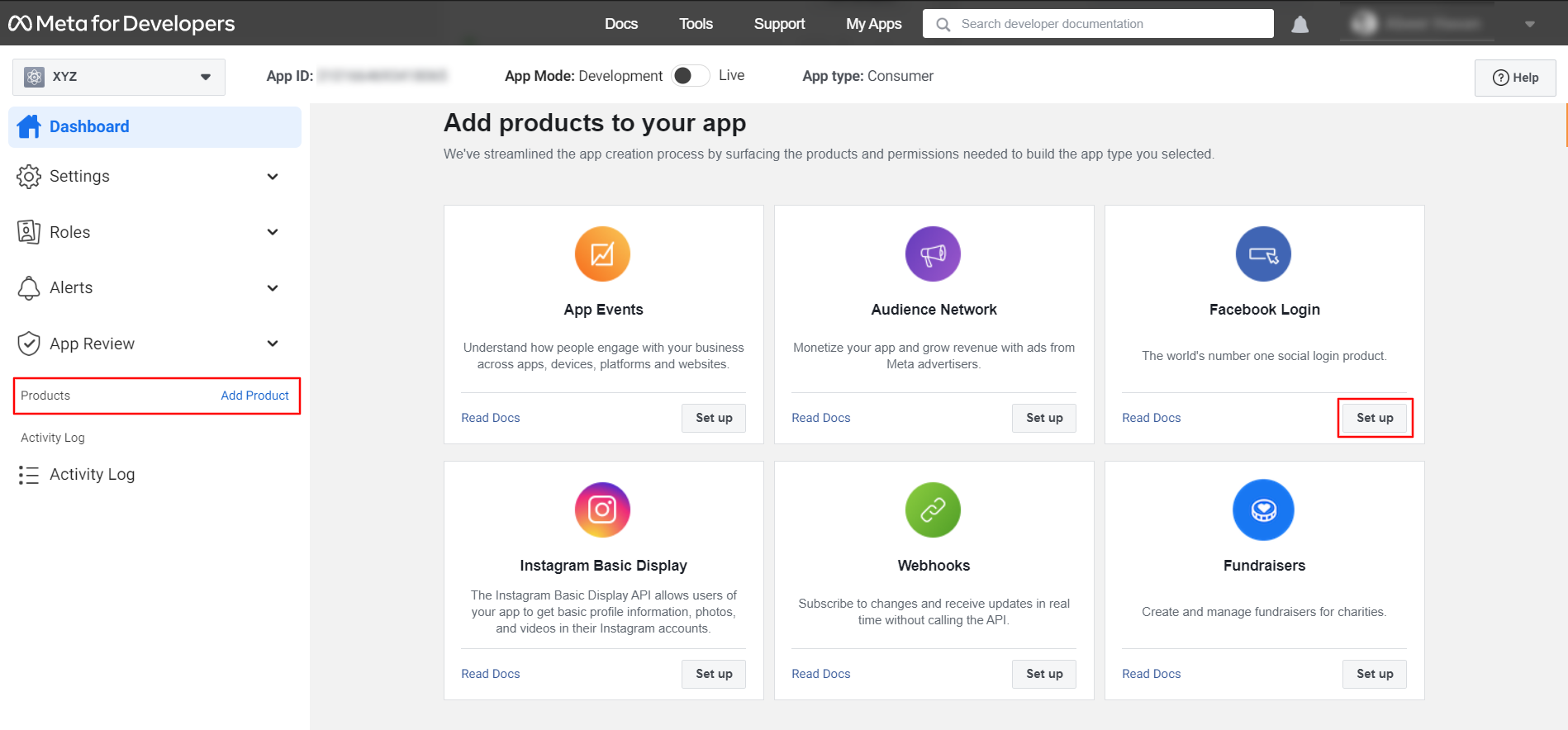
- No lado esquerdo da tela, você verá as Configurações na seção Facebook Menu do aplicativo de login. Clique aqui e vá para Válido URIs de redirecionamento OAuth.
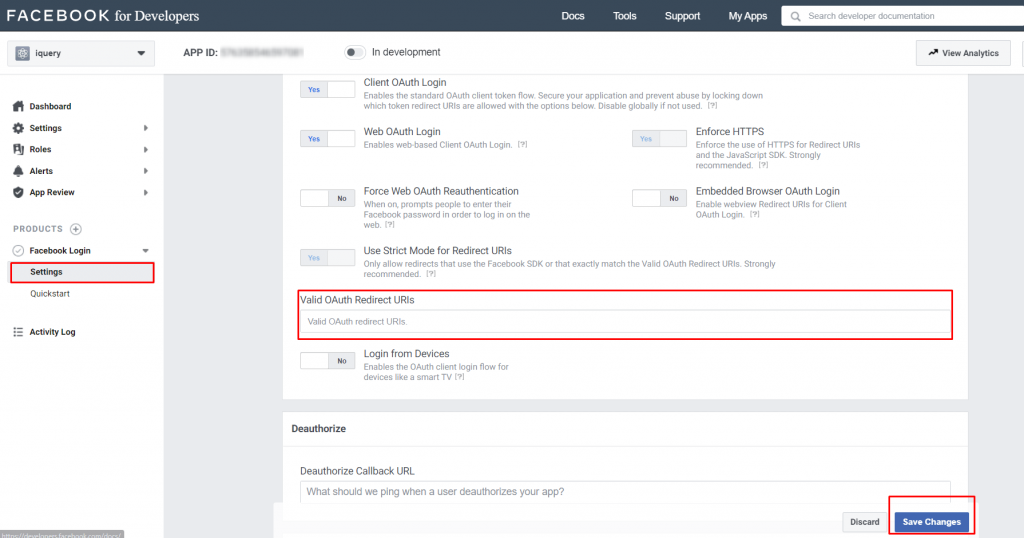
- Você encontrará os URIs de redirecionamento do Wp Social Plugin.
- Vá para Configurações de login social do WP Social. Encontre a lista de provedores e mude o botão de alternância para Sim abaixo do Facebook.
- E agora, clique no Configurações botão de login do Facebook. Aqui, você encontrará o URI de redirecionamento. Copie e cole no Válido URIs de redirecionamento OAuth campo.
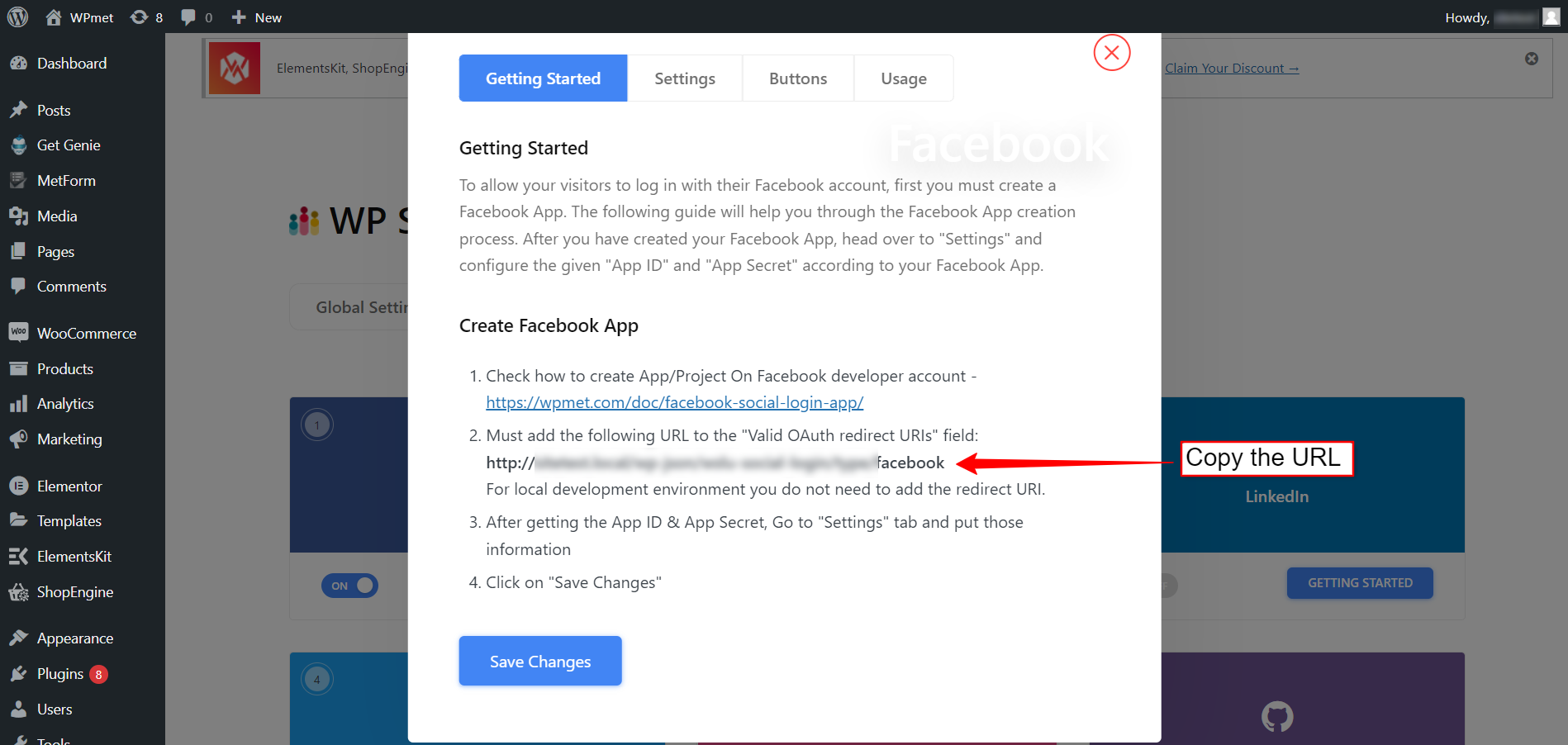
- De Configurações Suspenso selecione Básico Submenu. Aqui você pode encontrar o ID do aplicativo e Segredo do aplicativo. Em seguida, clique no botão “Mostrar” na caixa de texto “Segredo do aplicativo”. Você pode copiar o “App Id” e o “App Secret” que pode usar para chamadas de API do Facebook. Mas quando você cria um aplicativo do Facebook pela primeira vez, ele permanece privado e disponível apenas para você para fins de teste. Aqui, os usuários só podem usar isso depois de ativar o aplicativo. Para o aplicativo ativo, você deve inserir um URL de Política de Privacidade. Aqui você também precisa preencher outras informações.
- Domínios do aplicativo,
- email de contato
- URL com Política de Privacidade
- URL dos termos da política
- Categoria, etc
Quando terminar clique no Salvar alterações botão.
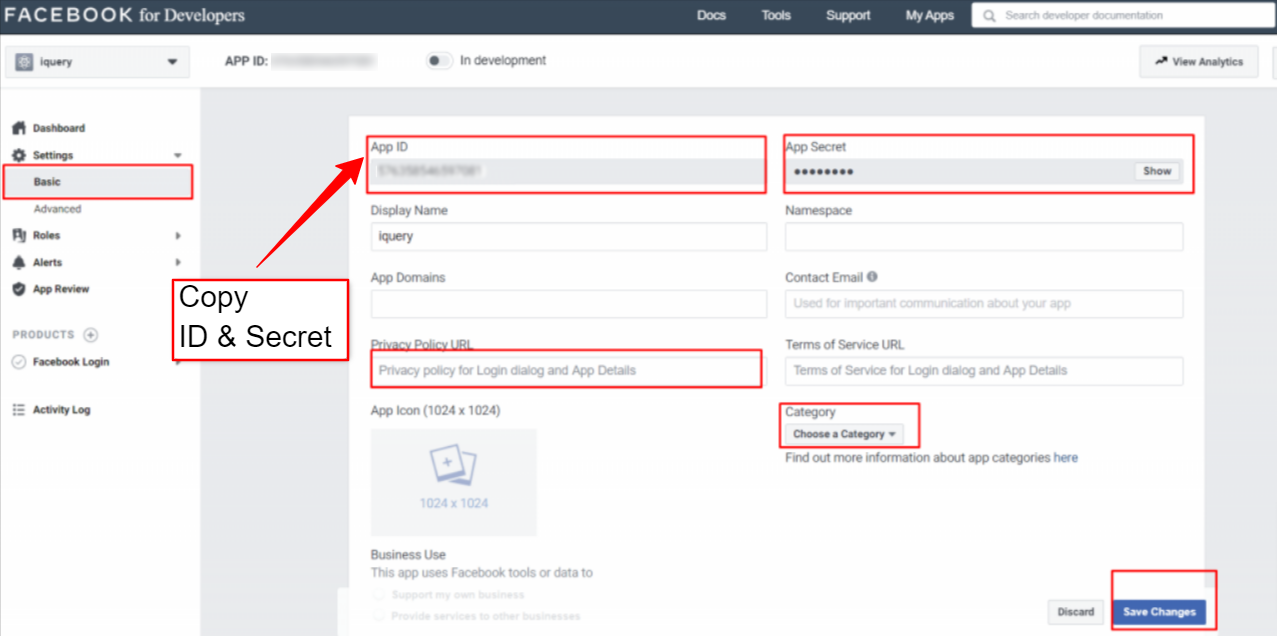
Configure o login do WordPress no Facebook no WP Social #
Após a criação bem-sucedida do aplicativo do Facebook, a próxima etapa da integração de login do WordPress no Facebook é adicionar credenciais de login do Facebook (ID do APP e chave secreta do APP) ao seu site. Para isso, primeiro faça login no seu site WordPress e, em seguida,
- Navegar para WP Social > Login Social do seu painel.
- Mude para o Provedores aba.
- Clique para Configurações no Facebook.
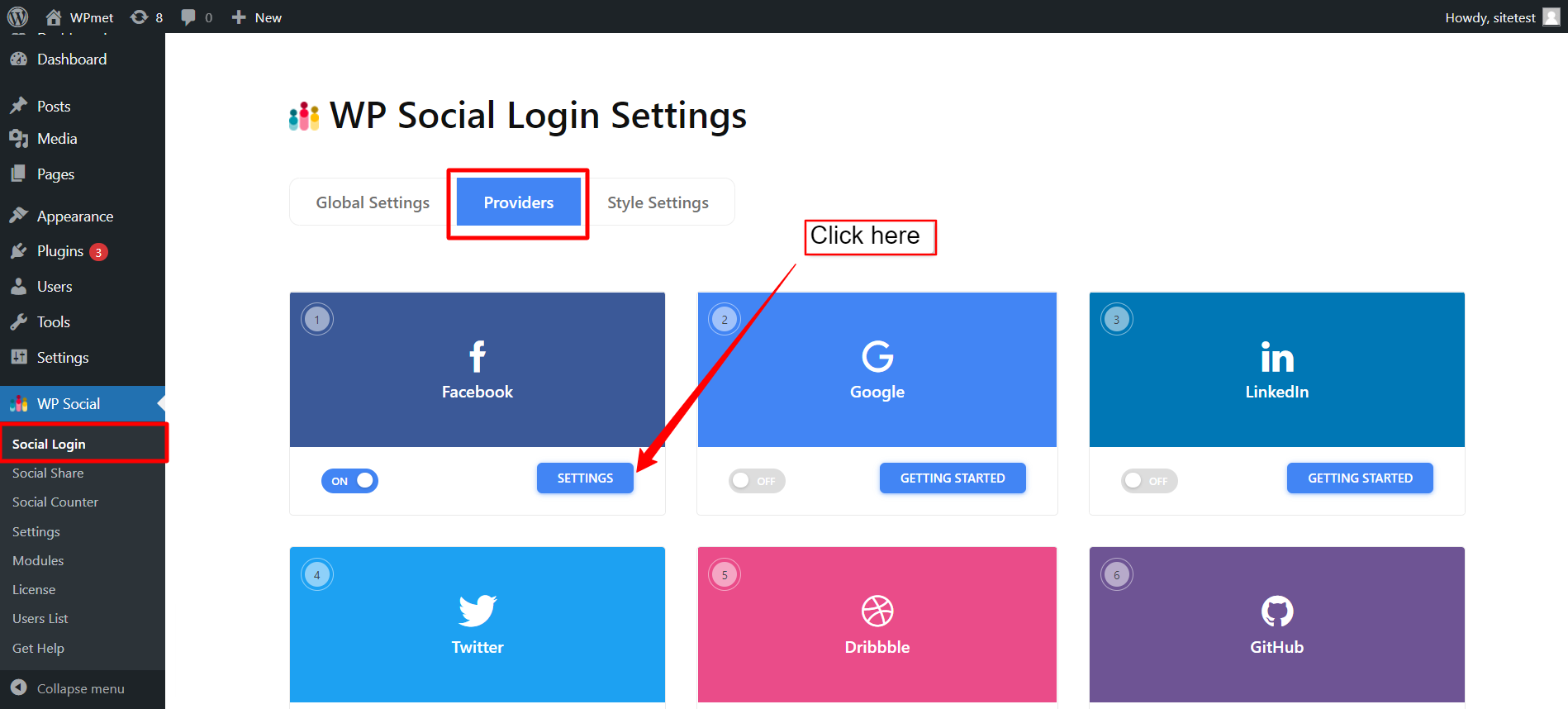
- No pop-up, vá para o Configurações aba.
- Introduzir o ID do aplicativo no campo obrigatório.
- Introduzir o Segredo do aplicativo no campo obrigatório.
- Então clique Salvar alterações botão.
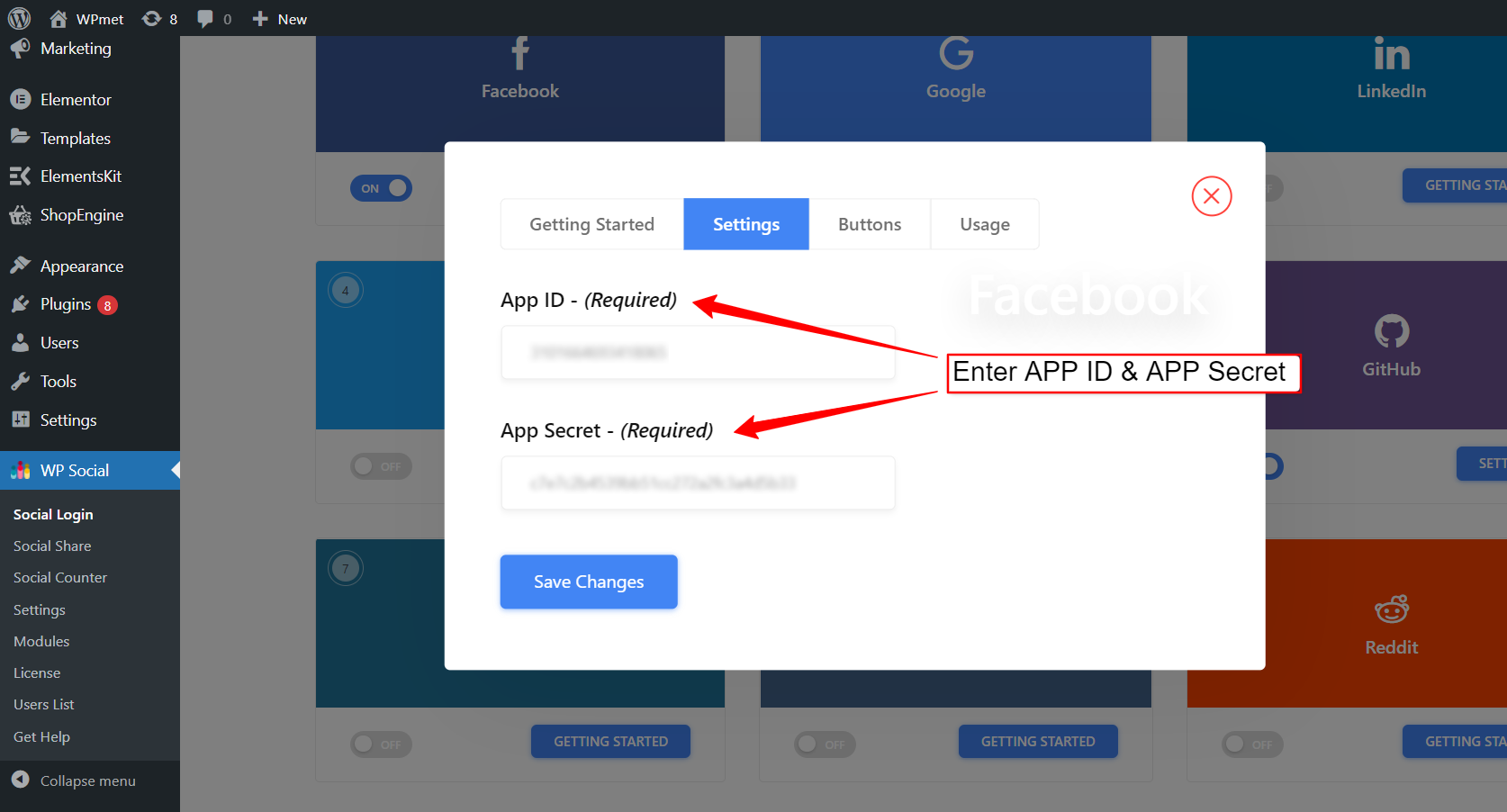
Adicionar rótulo do botão de login #
Você pode personalizar o rótulo do botão para login do Facebook. Para adicionar/alterar o rótulo do botão,
- Mova-se para o Botões aba.
- Digitar Texto do rótulo de login.
- Digitar Texto da etiqueta de logout.
- Então Salvar alterações.
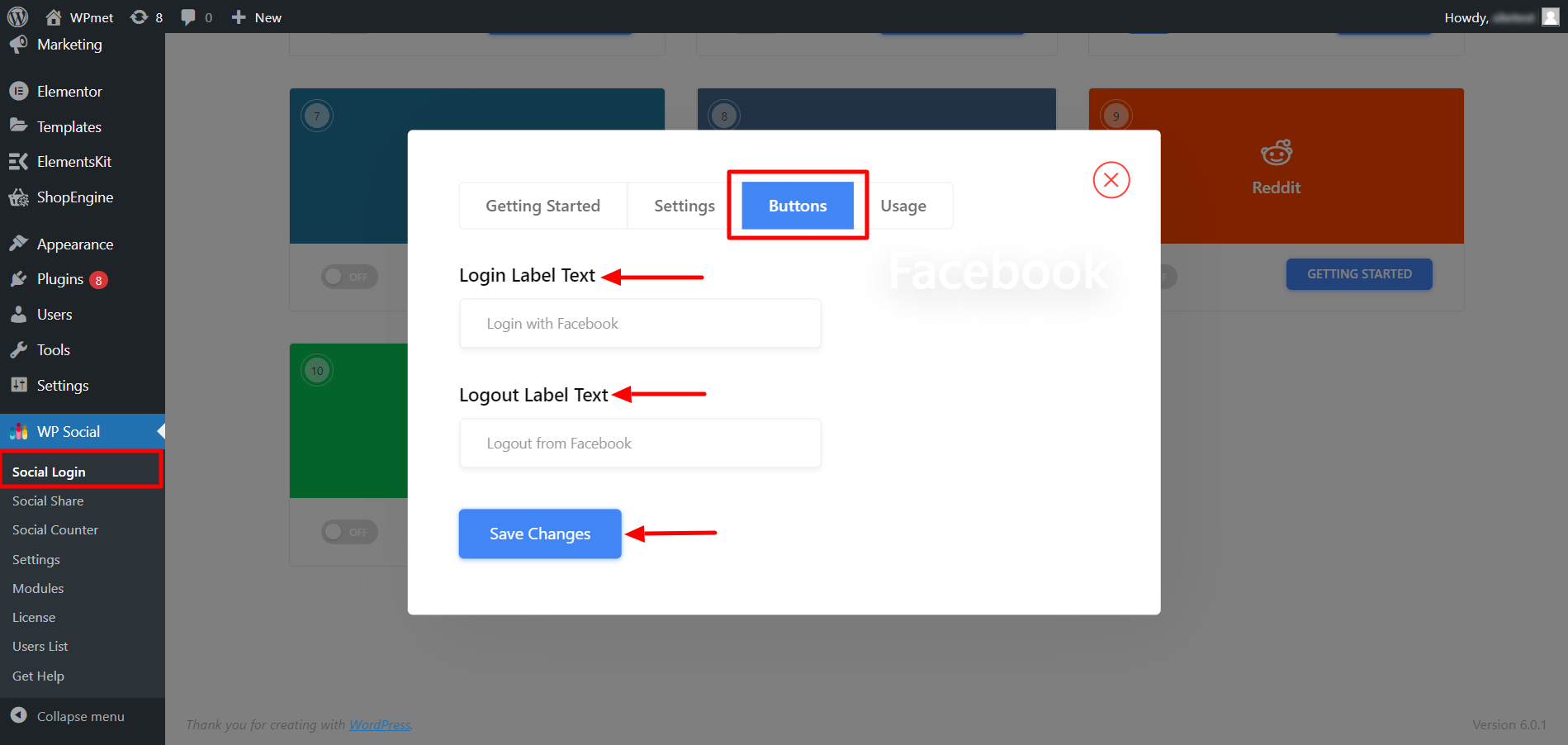
Encontre códigos de acesso e links simples #
Você pode usar Códigos de acesso para adicionar o login do WordPress no Facebook em qualquer página. Você pode encontrar os códigos de acesso no Uso aba. Leia a documentação de Uso de códigos de acesso sociais WP para aprender como usar esses códigos de acesso.
Você também encontra um Link Simples para o botão de login do Facebook.
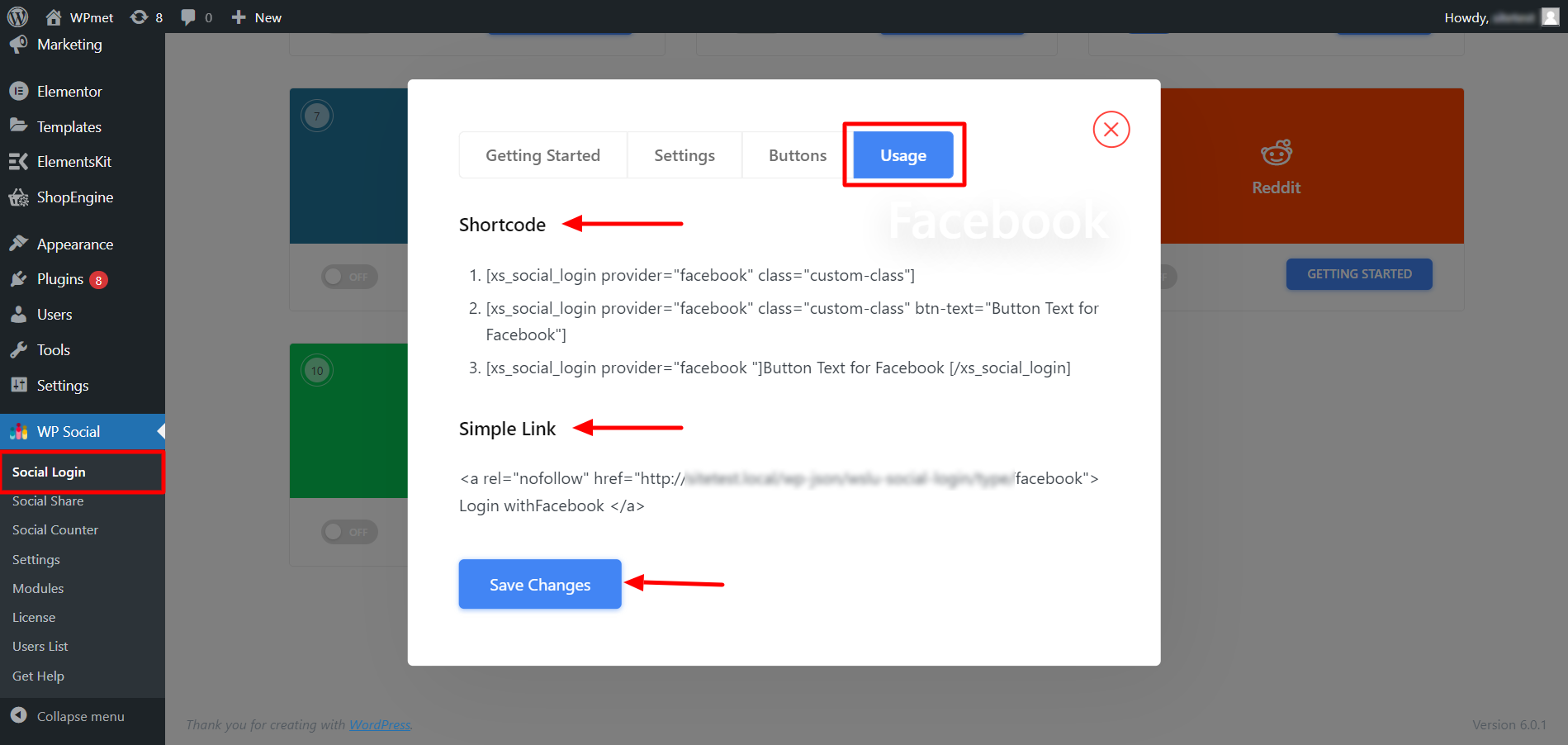
Parabéns! Você integrou com sucesso o Login do Facebook ao seu site WordPress. No entanto, se você tiver algum problema que exija nossa atenção, sinta-se à vontade para entrar em contato com nossa central de suporte.